XP系统无线网卡驱动安装图文教程(图解)
无线网卡是终端无线网络的设备,是不通过有线连接,采用无线信号进行数据传输的终端。现在,很多用户都喜欢上网,而用无线上网就需要无线网卡,这时就需要安装无线网卡驱动。那么,在XP系统中怎么安装无线网卡驱动呢?
XP系统无线网卡安装步骤如下:
1、记住无线网卡的型号,然后到网上搜索该型号的驱动,下载后解压;将无线网卡插入计算机的USB接口,系统会发现新硬件,并弹出“新硬件向导”对话框:

2、如果没有提示:右击“我的电脑”图标,打开的菜单选择“属性”命令
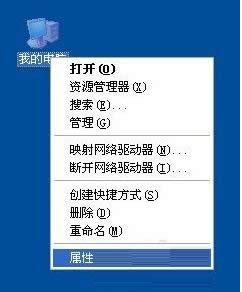
3、切换到“硬件”选项卡,单击“设备管理器”按钮;单击“操作”菜单中的“扫描检测硬件改动”命令,这时就会跳出“发现新硬件”的对话框
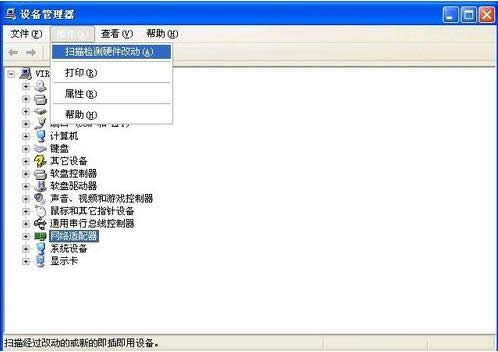
4、Windows 可以连接到 Windows Update 以搜索软件吗。选择“否,暂时不”,单击“下一步”继续;选择“从列表或指定位置安装”,单击“下一步”继续;选择一种硬件类型。在列表中选择“网络适配器”,单击“下一步”继续;选择您的搜索和安装选项。选择“不要搜索。我要自己选择要安装的驱动程序”,单击“下一步”继续
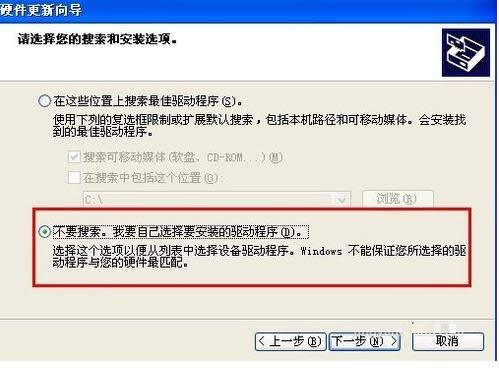
5、单击“从磁盘安装”按钮;打开“从磁盘安装”对话框,单击“浏览”按钮,定位到存储无线网卡驱动的位置,选中解压出来的文件夹,单击“确定”按钮

6、返回“您想安装哪个网卡”界面,选中名称最长的一项,单击“下一步”继续;进入“向导正在安装软件,请稍候...”界面,安装过程中会弹出提示“这个软件没有通过 Windows 验证”,单击“仍然继续”按钮即可。成功安装后单击“完成”按钮关闭新硬件向导。
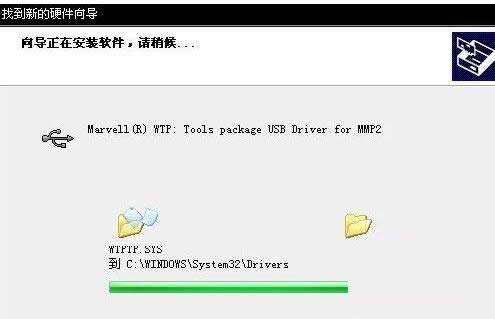
以上就是XP系统安装无线网卡驱动的操作步骤,为了更加方便上网,有需要的用户不妨参考本文介绍的方法来安装无线网卡驱动实现无线上网,希望可以帮助到大家。
……